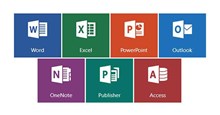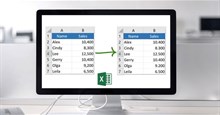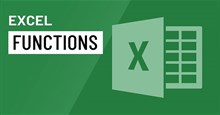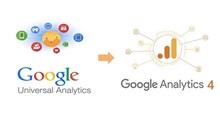Hướng dẫn cài font chữ mặc định trên Microsoft Excel 2016
Trong quá trình sử dụng Microsoft Excel thì chúng ta thường thấy là font chữ được phần mềm mặc định sẽ là Calibri và kích thước chữ là 11. Khi chúng ta soạn thảo bảng tính thì trước tiên chúng ta sẽ thay đổi phông chữ, rồi mới tiến hành tạo bảng. Điều này, đôi khi khiến cho việc tạo bảng tính của mình trở nên mất nhiều thời gian hơn vì phải đổi lại font chữ. Chính vì điều này, Excel hiện nay đã hỗ trợ người dùng cài đặt định dạng kiểu chữ và kích thước chữ mặc định cho bảng tính. Để giúp cho mọi người có thể dễ dàng và nhanh chóng thiết lập tính năng này thì hôm nay Download.com.vn sẽ giới thiệu đến cho mọi người các bước để đặt font chữ mặc định trên Excel 2016.
Microsoft Excel là một phần mềm văn phòng được nhiều người sử dụng hiện nay, giúp cho chúng ta có thể dễ dàng tạo và chỉnh sửa những bảng tính thật chuyên nghiệp nhờ vào những công cụ vô cùng tiện ích. Sau đâu, chúng tôi xin mời các bạn cùng theo dõi bài viết hướng dẫn cài font chữ mặc định trên Microsoft Excel 2016.
Hướng dẫn thiết lập phông chữ mặc định trên Excel 2016
Hướng dẫn nhanh:
Mở phần mềm Microsoft Excel 2016 trên máy tính > Truy cập vào file bảng tính > Nhấp chuột vào mục File > Click chuột vào mục Options > Nhấn vào mũi tên đổ xuống ở mục Use this as the default font > Chọn định dạng font chữ > Chọn kích thước chữ > Nhấp chuột vào nút OK > Nhấn vào nút OK > Đóng và mở lại phần mềm Excel.
Hướng dẫn chi tiết:
Bước 1: Đầu tiên, chúng ta sẽ mở phần mềm Microsoft Excel 2016 trên máy tính của mình lên, sau đó đi tới một file bảng tính bất kỳ.
Bước 2: Tại giao diện chính của bảng tính, click chuột vào mục File ở góc bên trái phía trên màn hình.
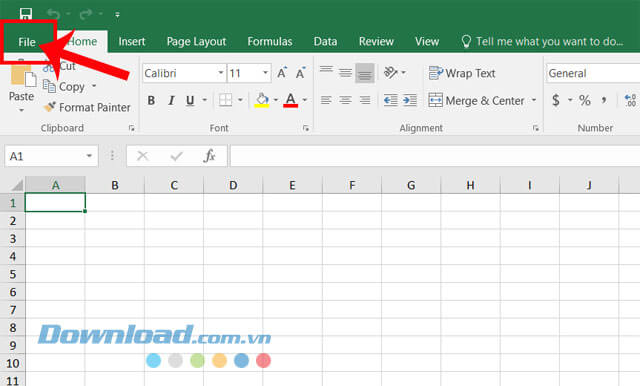
Bước 3: Ở thanh công cụ ở phía bên trái màn hình, nhấn vào mục Options.
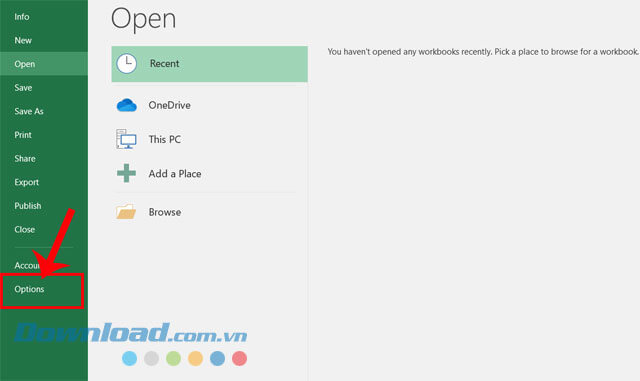
Bước 4: Lúc này trên màn hình xuất hiện khung cửa sổ Excel Options, tại mục General, nhấp chuột vào biểu tượng mũi tên xổ xuống ở mục Use this as the default font.
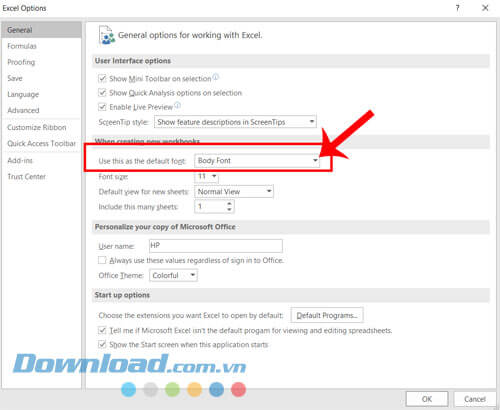
Bước 5: Sau đó, tìm kiếm và chọn kiểu định dạng font chữ mà bạn muốn thiết lập mặc định.
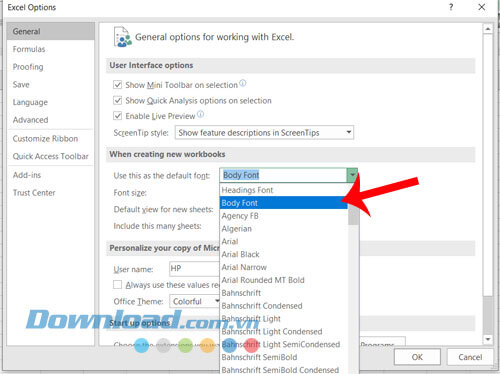
Bước 6: Khi này ở mục Font Size, lựa chọn kích thước của chữ mặc định cho bảng tính.
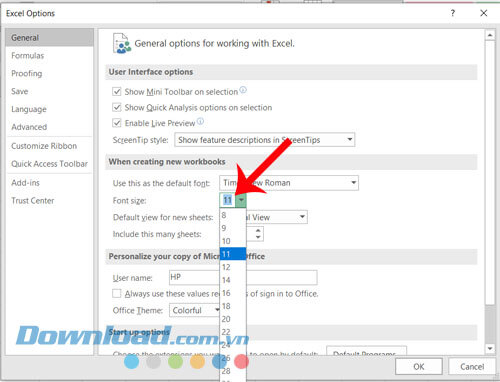
Bước 7: Tiếp theo, hãy click chuột vào nút OK.
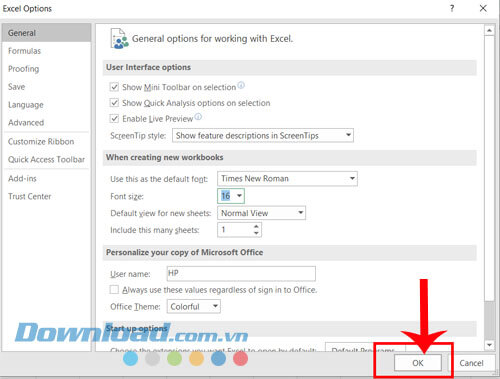
Bước 8: Trên màn hình khi này xuất hiện khung cửa sổ thông báo yêu cầu khởi động lại phần mềm, nhấp chuột vào nút OK.
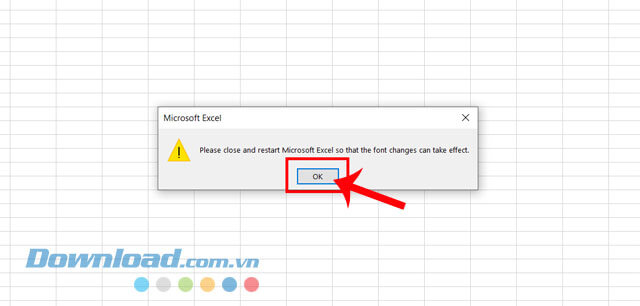
Bước 9: Cuối cùng, chúng ta thoát và sau đó mở lại phần mềm Microsoft Excel, bạn sẽ thấy được font chữ đã được thiết lập mặc định.
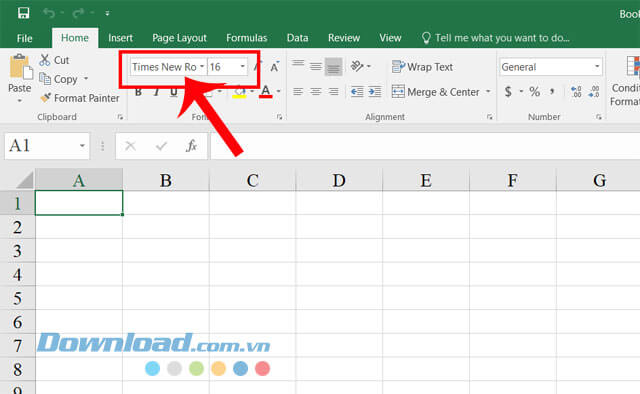
- Ngoài ra, nếu bạn đang cảm thấy khá phiền phức với tính năng này, thì có thể tắt bỏ bằng cách: Click chuột vào mục File > Options > General, sau đó bỏ dấu tick vào ô Show the Start screen when this application starts, rồi ấn vào nút OK.
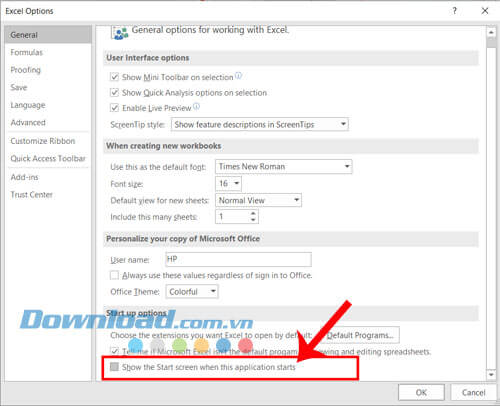
- Để thiết lập thêm chế độ tự động lưu văn bản thì cũng tại khung cửa sổ Excel Options, nhấn vào thẻ Save, rồi tích chọn vào ô Save AutoRecover information every... minutes, tiếp đó chọn thời gian tự động lưu bảng tính và nhấp chuột vào nút OK.
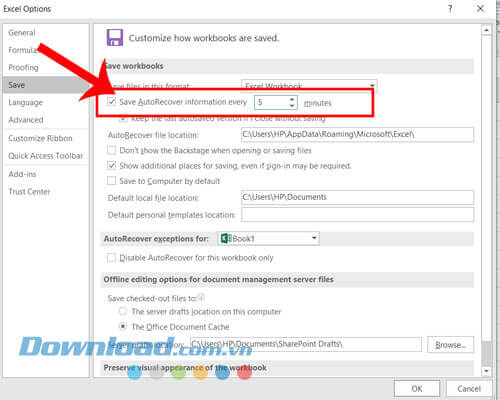
Trên đây là các thao tác thực hiện để cài đặt định dạng kiểu chữ và kích thước cỡ chữ trên Microsoft Excel, hy vọng rằng sau khi theo dõi bài viết này thì các bạn có thể dễ dàng và nhanh chóng thiết lập font chữ mặc định cho bảng tính Excel.
Chúc các bạn thực hiện thành công!
Thủ thuật Văn phòng
-

Cách thêm font chữ mới vào Microsoft Office
-

Cách tạo thông báo nhập trùng dữ liệu trong Excel
-

Cách đổi dấu phẩy thành dấu chấm trong Excel, Windows 10
-

Hàm SUM: Hướng dẫn tính tổng trong Excel
-

TOP những hàm Excel cơ bản người dùng cần biết
-

Cách dễ nhất để chuyển đổi Word sang Excel
-

Hướng dẫn chuyển sang Google Analytics 4
-

Cách sửa lỗi Lightshot không hoạt động trên Windows
-

Cách tắt tự động lưu ảnh chụp màn hình của Snipping Tool
-

Hướng dẫn thêm hình ảnh vào file PDF bằng Foxit PDF Reader
-

Cách hủy đăng ký Photoshop
-

Những cách dễ nhất để mở trình quản lý thiết bị trên Windows